Teilen Sie das Tutorial zum Downgrade von iOS 16. Wenn es zu viele Fehler gibt, warten Sie bitte.
Nachdem einige Apple-Benutzer ihre Geräte auf iOS 16 aktualisiert haben, stellen sie fest, dass immer noch viele Fehler oder kleinere Probleme vorliegen, und möchten sie zur Verwendung auf die vorherige Version zurückstufen. Wie führen sie also ein Downgrade des iOS 16-Systems durch?Welche spezifischen Methoden gibt es?

So führen Sie ein Downgrade von ios16 durch
die erste Methode
Laden Sie zunächst die neueste stabile Version der iOS14- oder ios15-Systemfirmware herunter, die Ihrem iPhone-Gerät entspricht, und führen Sie dann ein Downgrade über iTunes durch.
1. Laden Sie die offizielle System-Firmware von iOS14 und ios15 herunter und wählen Sie unbedingt die entsprechende Datei entsprechend Ihrem Modell aus (wenn der Firmware-Download-Link nicht auf der offiziellen Apple-Website gefunden wird, können Sie die Firmware von der offiziellen Apple-Website herunterladen). Suchen Sie die Firmware Ihres Modells und laden Sie sie auf Ihren Computer herunter.)
2. Öffnen Sie die iTunes-App und verbinden Sie Ihr iOS-Gerät mit dem Computer;
3. Halten Sie in der Geräteinformationsoberfläche von iTunes die Wahltaste gedrückt (Windows-Benutzer halten die Umschalttaste gedrückt) und klicken Sie auf die Schaltfläche „iPhone wiederherstellen …“;
4. Suchen Sie im Popup-Dateiauswahlfenster nach der heruntergeladenen Firmware-Datei und öffnen Sie sie.
5. Klicken Sie zur Bestätigung erneut auf „Wiederherstellen“. iTunes löscht alle Inhalte auf dem Gerät und installiert die neuesten iOS14- und iOS15-Systeme. Sie können Ihr iPhone durch eine vorherige Datensicherung wiederherstellen und auf das iOS16-Beta-System aktualisieren.
Die zweite Methode
1. Laden Sie zuerst die neueste Version von Aisi Assistant herunter, installieren Sie sie und verbinden Sie das mobile Gerät über ein Datenkabel mit dem Computer. Klicken Sie oben auf „Smart Flash“, um die „One-Click-Flash“-Schnittstelle aufzurufen Firmware wird automatisch angepasst;
2. Wählen Sie die iOS 15.5-Version aus. Bitte aktivieren Sie die Option „Normaler Schnell-Flash“ und klicken Sie dann auf „Jetzt flashen“.
3. Als nächstes wird das Flashen automatisch durchgeführt. Lassen Sie während des Vorgangs das Datenkabel angeschlossen und warten Sie, bis das Flashen abgeschlossen ist.
Hinweis: Beim Downgrade dürfen Sie Ihre Daten nicht speichern!Andernfalls ist es wahrscheinlich, dass weiße Äpfel auftauchen!
Dritte Methode
PS: Diese Methode ist hauptsächlich für Benutzer gedacht, die das iOS16-System aktualisiert haben und ein perfektes Downgrade auf das iOS15.5-System durchführen möchten. Wenn Ihr iPhone einen weißen Apfel hat und über ein vorheriges iTunes-Backup verfügt, können Sie mit dieser Methode auch Daten wiederherstellen.
Zuerst müssen wir die iTunes-Anwendung von Apple herunterladen und auf dem Computer installieren. Wenn nicht, laden Sie sie bitte von Baidu herunter und installieren Sie sie.Öffnen Sie nach Abschluss der Installation iTunes, schließen Sie das iPhone an den Computer an, sichern Sie das iPhone mit iTunes, wählen Sie beim Sichern die Sicherung auf diesem Computer aus und merken Sie sich die Sicherungszeit.
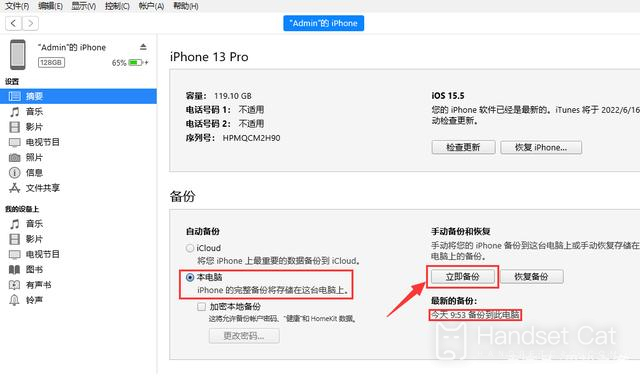
Nachdem die Sicherung abgeschlossen ist, müssen wir zuerst den Sicherungsordner auf dem Computer finden. Der Standard-Sicherungsspeicherort von Win7 ist: C:\Benutzer\Computer-Benutzername\AppData\Roaming\AppleComputer\MobileSync\Backup\.
Win10-Standard-Sicherungsspeicherort: C:\Benutzer\admin\AppData\Roaming\AppleComputer\MobileSync\Backup\
Suchen Sie die neueste Sicherungsdatei entsprechend der Sicherungszeit, doppelklicken Sie, um den Ordner zu öffnen, scrollen Sie nach unten, um info.plist zu finden, klicken Sie mit der rechten Maustaste auf die Datei und öffnen Sie sie mit Notepad.
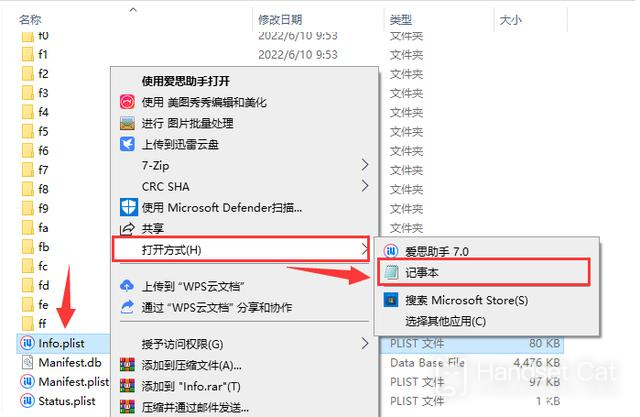
Verwenden Sie die Tastenkombination „Strg+F“ im Editor, um das Suchfeld aufzurufen, geben Sie „Produktversion“ ein, um den Dateispeicherort zu finden, ändern Sie 16.0“ in „15.5“, schließen Sie dann Notepad und wählen Sie „Speichern“.
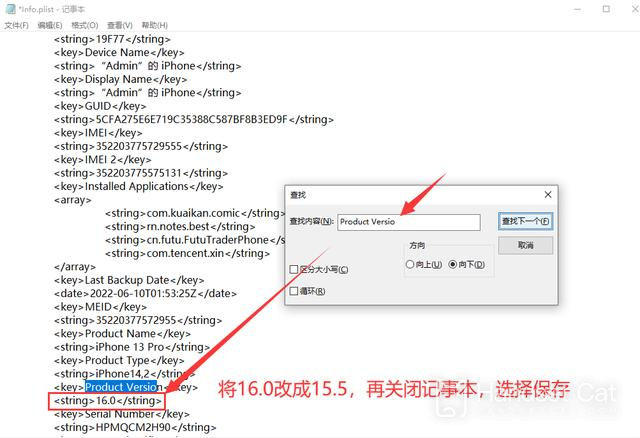
ps: Wenn Sie die Datei info.plist nicht finden können, müssen Sie zuerst oben im Ordner auf „Ansicht“ klicken – rechts „Versteckte Projekte“ ankreuzen

Nach dem Ändern der Sicherungsdatei ist der nächste Schritt sehr einfach.Öffnen Sie einfach Aisi Assistant und laden Sie die offizielle Version der System-Firmware für iOS 15.5 auf der Smart-Flash-Seite herunter. Wählen Sie nach Abschluss des Downloads direkt den regulären Quick-Flash aus.
Nachdem das Flashen abgeschlossen ist und das iPhone die Aktivierungsoberfläche erreicht, öffnen wir iTunes, klicken auf „Backup wiederherstellen“, wählen die gerade geänderte Backup-Datei aus und warten, bis die Sicherung abgeschlossen ist.
Wenn wir das iPhone erneut öffnen, können alle Daten vollständig wiederhergestellt werden, einschließlich Fotos, Adressbücher, WeChat/QQ-Chat-Verlauf usw. Auch bei der WeChat-ID ist keine erneute Anmeldung erforderlich, Sie können mit Freunden chatten, indem Sie sie direkt öffnen.
PS: Das Flashen Ihres Telefons ist riskant, daher betont der Herausgeber immer wieder, dass jeder zuerst seine Daten sichern muss!
Sichern Sie zuerst Ihre Daten!Sichern Sie zuerst Ihre Daten!Damit Sie nicht die „Medizin des Bedauerns“ haben, wenn Sie Ihr Telefon nicht flashen oder ein Downgrade durchführen möchten!
Das Obige ist der spezifische Inhalt zum Downgrade von iOS 16. Die drei Methoden sind alle zu 100 % erfolgreich. Die Voraussetzung ist, dass sie gemäß den Anforderungen betrieben werden müssen Du hast es gelernt?













